终于把最后几台服务器全部都从centos6 全部都升级到了centos7,虽说有不少运维脚本得重写,总体来说是值得得。
之前服务器上部署得都是mysql5.5,今天也准备升级到5.7。
编译mysql比较花费时间,也可以静下心来写写博客了。
1.准备工作
首先需要准备mysql的源码包,最新版本是5.7.12
下载地址为:
wget https://downloads.mysql.com/archives/get/file/mysql-5.7.20.tar.gz
同时,mysql 5.7需要boost 1.59以及以上版本,需要在sourceforge上下载。地址为:
http://www.boost.org/users/download/
安装之前最好检查一下是否已安装了mysql和boost
rpm -qa | grep mysql //查看系统自带mysql
yum -y remove mysql-* //卸载mysql
rpm -e --nodeps mysql-5.1.73-3.el6_5.x86_64 //卸载mysql- 1
- 2
- 3
rpm -qa | grep boost //查看系统自带boost
yum -y remove boost-* //卸载boost
rpm -e --nodeps boost-filesystem-1.41.0-11.el6_1.2.x86_64 //卸载boost- 1
- 2
- 3
然后安装其它得依赖包:
yum install gcc gcc-c++ ncurses ncurses-devel bison libgcrypt perl cmake- 1
2.准备安装
首先将boost库解压出来
tar -zxvf boost_1_59_0.tar.gz- 1
然后拷贝到一个目录中
mv boost_1_59_0 /usr/local/boost- 1
然后创建用户组以及用户
cat /etc/group | grep mysql //查看是否存在mysql用户组
cat /etc/passwd | grep mysql //查看是否存在mysql用户
groupadd mysql //创建用户组
useradd -r -g mysql mysql //创建用户- 1
- 2
- 3
- 4
上面得工作完成以后,就可以开始编译mysql了,当然,先将mysql的源码解压出来:
tar xzvf mysql-5.7.12.tar.gz
cd mysql-5.7.12- 1
- 2
使用cmake和make命令来进行编译
cmake . -DCMAKE_INSTALL_PREFIX=/usr/local/mysql -DMYSQL_DATADIR=/usr/local/mysql/data -DDEFAULT_CHARSET=utf8 -DDEFAULT_COLLATION=utf8_general_ci -DMYSQL_TCP_PORT=3306 -DMYSQL_USER=mysql -DWITH_MYISAM_STORAGE_ENGINE=1 -DWITH_INNOBASE_STORAGE_ENGINE=1 -DWITH_ARCHIVE_STORAGE_ENGINE=1 -DWITH_BLACKHOLE_STORAGE_ENGINE=1 -DWITH_MEMORY_STORAGE_ENGINE=1 -DENABLE_DOWNLOADS=1 -DDOWNLOAD_BOOST=1 -DWITH_BOOST=/usr/local/boost
make- 1
- 2
- 3
编译会消耗较多的时间,期间可以喝杯茶,或者来创建几个目录,因为我们指定编译参数得时候,指定了mysql得数据存储的目录,因此,这个时候可以先把目录都创建出来:
mkdir /usr/local/mysql
mkdir /usr/local/mysql/data
mkdir /usr/local/mysql/logs
mkdir /usr/local/mysql/pids- 1
- 2
- 3
- 4
最后还有重要得一步,需要将目录得所有权交给mysql用户
chown -R mysql:mysql /usr/local/mysql //需要root权限- 1
编译的过程太漫长,上一张正在编译的图:
编译完成后执行make install 安装即可
随后,我们需要配置/etc/my.cnf文件:
vim /etc/my.cnf - 1
然后写入参数,最终如下;
# For advice on how to change settings please see
# http://dev.mysql.com/doc/refman/5.7/en/server-configuration-defaults.html
[mysqld]
#
# Remove leading # and set to the amount of RAM for the most important data
# cache in MySQL. Start at 70% of total RAM for dedicated server, else 10%.
# innodb_buffer_pool_size = 128M
#
# Remove leading # to turn on a very important data integrity option: logging
# changes to the binary log between backups.
# log_bin
#
# Remove leading # to set options mainly useful for reporting servers.
# The server defaults are faster for transactions and fast SELECTs.
# Adjust sizes as needed, experiment to find the optimal values.
# join_buffer_size = 128M
# sort_buffer_size = 2M
# read_rnd_buffer_size = 2M
datadir=/usr/local/mysql/data
socket=/usr/local/mysql/mysql.sock
# Disabling symbolic-links is recommended to prevent assorted security risks
symbolic-links=0
log-error=/usr/local/mysql/logs/mysqld.log
pid-file=/usr/local/mysql/pids/mysqld.pid - 1
- 2
- 3
- 4
- 5
- 6
- 7
- 8
- 9
- 10
- 11
- 12
- 13
- 14
- 15
- 16
- 17
- 18
- 19
- 20
- 21
- 22
- 23
- 24
- 25
- 26
- 27
3.性能调优
由于编译的时间是在太长了,这个地方的性能调优不涉及任何的sql优化,只针对一点:使用jemalloc来替换默认的内存管理
首先我们需要从网站上下载jemalloc,官网地址:
http://www.canonware.com/jemalloc/
从github上可以下载最新的源码:
https://github.com/jemalloc/jemalloc/releases
编译jemalloc:
./configure --libdir=/usr/local/lib
make
make install- 1
- 2
- 3
为了保证能够找到jemalloc库,我们需要设置一下库路径,
echo "/usr/local/lib" > /etc/ld.so.conf.d/usr_local_lib.conf
ldconfig //执行这个命令可以刷新库路径- 1
- 2
我们有两种方式来使用jemalloc来优化mysql
在编译的时候加入参数:
-DCMAKE_EXE_LINKER_FLAGS="-ljemalloc" -DWITH_SAFEMALLOC=OFF- 1
然后重新编译一遍。
也可以修改 /usr/local/mysql/bin/mysqld_safe
在# executing mysqld_safe 下面加上
LD_PRELOAD=/usr/local/lib/libjemalloc.so- 1
4.其它配置
通常我们需要重启服务器,最好在重启服务器的时候就启动mysql
cp support-files/mysql.server /etc/init.d/mysqld
chmod a+x /etc/init.d/mysqld //需要root权限- 1
- 2
然后将mysql添加到环境变量,修改/etc/profile文件
vim /etc/profile //需要root
//在文件的最后面加入
#mysql path
export PATH=/usr/local/mysql/bin:/usr/local/mysql/lib:$PATH- 1
- 2
- 3
- 4
最后执行 source /etc/profile
随后我们也需要多数据库进行初始化操作。自 mysql5.7 开始,初始化系统表不再使用 mysql_install_db 工具, 而是使用 mysqld –initialize-insecure –user=mysql , 其中 –initialize 表示默认生成一个安全的密码, –initialize-insecure 表示不生成密码, 密码为空
进入安装好的目录mysql/bin下执行:mysqld --initialize --user=mysql --explicit_defaults_for_timestamp --basedir=/usr/local/mysql --datadir=/usr/local/mysql/data该信息是老的不用了 #mysqld --initialize-insecure --user=mysql --basedir=/usr/local/mysql --datadir=/usr/local/mysql/data
- 1
现在可以启动mysql 服务器:
chkconfig mysqld on
注意:实在是坑,就直接删除my.cnf 文件重起mysql
-
- 1、[root@lam7 opt]# mysql
ERROR 2002 (HY000): Can't connect to local MySQL server through socket '/var/lib/mysql/mysql.sock' (2)
2、[root@lam7 opt]# mysql -h localhost
ERROR 2002 (HY000): Can't connect to local MySQL server through socket '/var/lib/mysql/mysql.sock' (2) - 报上面的错执行:
- 1、直接使用“mysql”命令,不带主机名参数;
- 2、使用带了主机名“localhost”参数的“mysql -h localhost”命令;
- 3、使用带了主机名“127.0.0.1”参数的“mysql -h 127.0.0.1”命令。
- 即可进入mysql;
- 1、[root@lam7 opt]# mysql
- 启动数据库:
sudo /etc/init.d/mysql restart -
[root@lam7 opt]# mysql -h 127.0.0.1 (用此方法是可以进入到MariaDB ,可以进入之后忽略此问题)
最后我们将root密码修改一下:
mysql -u root
mysql> use mysql;
mysql>update user set authentication_string=password('123456') where user='root' and Host = 'localhost';
远程第三方链接执行:
执行update user set host = '%' where user = 'root';这一句执行完可能会报错,不用管它。
执行FLUSH PRIVILEGES;
mysql> FLUSH PRIVILEGES;









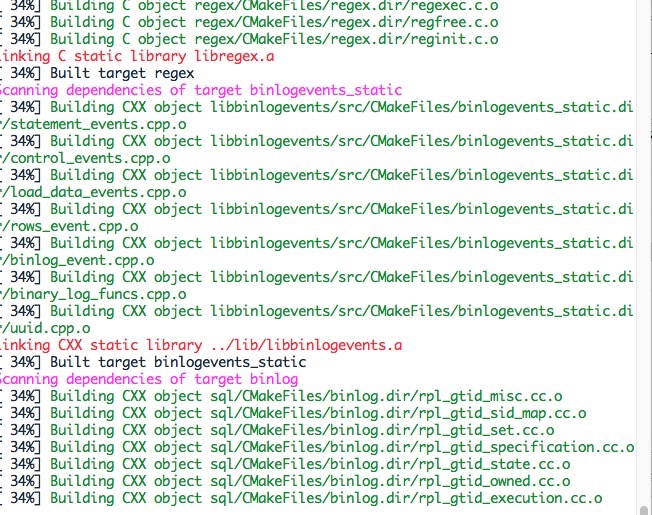














 270
270











 被折叠的 条评论
为什么被折叠?
被折叠的 条评论
为什么被折叠?








